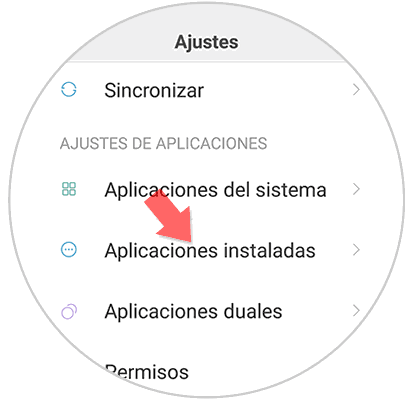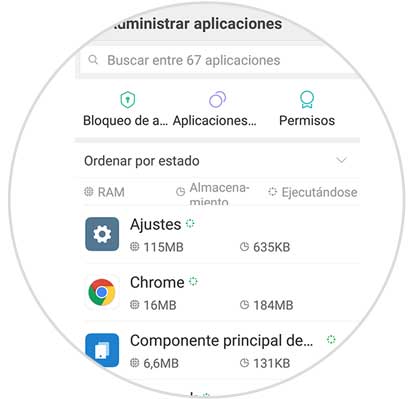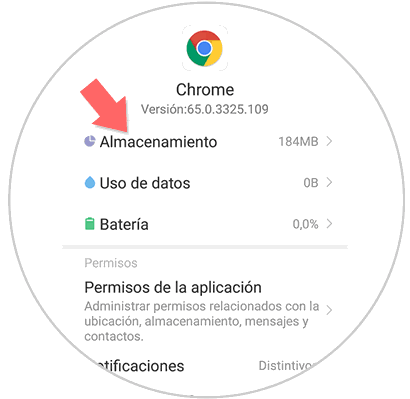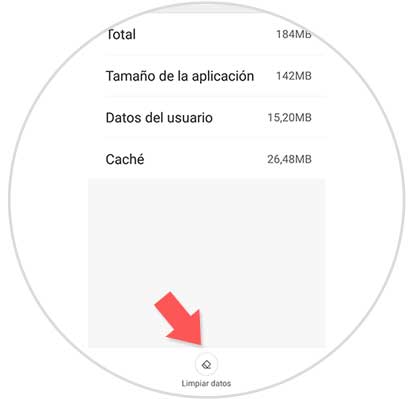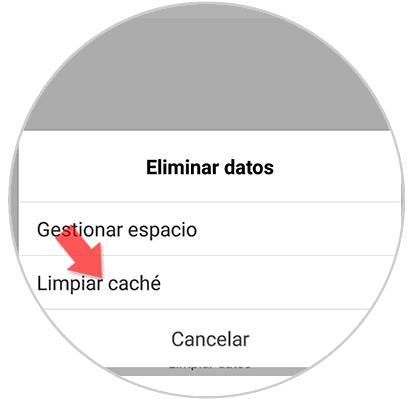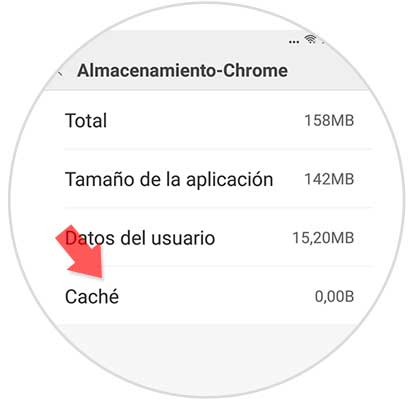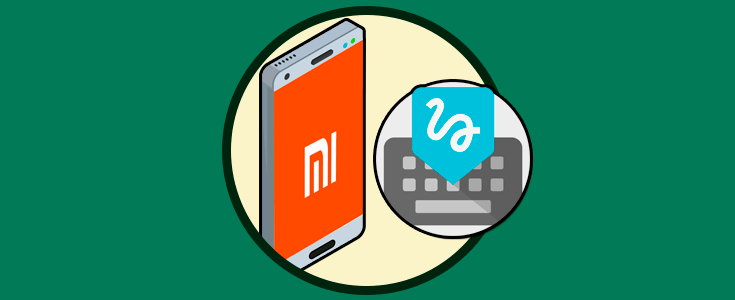Uno de los usos que más damos al teléfono es para la descarga de las diferentes aplicaciones que nos ofrece Google Play en el caso de Android. Gracias a las aplicaciones tenemos la posibilidad de realizar diferentes acciones como puede ser jugar en el móvil, hablar con nuestros amigos a través de las Apps de mensajería instantánea o recibir correos electrónicos.
Sin duda la posibilidad y descarga de aplicaciones es inmensa, pero el problema es que esto según vamos utilizando cada una de ellas, nuestro teléfono se va llenando y la memoria va disminuyendo de manera considerable. Una de las mejores formas de poder solucionar este problema es ir borrando la memoria caché de las aplicaciones que más utilizamos, para que de este modo el teléfono quede más limpio y su funcionamiento sea mejor.
A continuación te mostramos cómo borrar la memora caché de las aplicaciones que has descargado en Xiaomi Redmi Note 4 en unos sencillos pasos.
Lo primero que debemos hacer es dirigirnos a los “Ajustes” del teléfono para seleccionar en el apartado de “Ajustes de aplicaciones” – “Aplicaciones instaladas”.
Ahora veremos todas aquellas aplicaciones que tenemos instaladas en el teléfono. Podemos ordenarlas por RAM, Almacenamiento o Ejecutándose. A continuación seleccionamos aquella aplicación de la cual queremos borrar la memoria caché.
Una vez dentro de la aplicación, tenemos que hacer clic sobre la opción de “Almacenamiento”.
Ahora vemos que en la parte inferior, tenemos un pequeño botón en el que pone “Limpiar datos”. Tenemos que hacer clic en el.
Veremos que aparece una nueva pestaña con dos opciones. En este caso tenemos que seleccionar “Limpiar caché”.
Tenemos que aceptar el proceso y una vez terminado veremos que el almacenamiento caché ha quedado a cero.
De este sencillo modo podremos eliminar la memoria caché de todas aquellas aplicaciones que nos interese, y limpiar nuestro Xiaomi Redmi Note 4 de archivos innecesarios.